Comment modifier, supprimer et afficher une extension de fichier dans Windows 10 ?
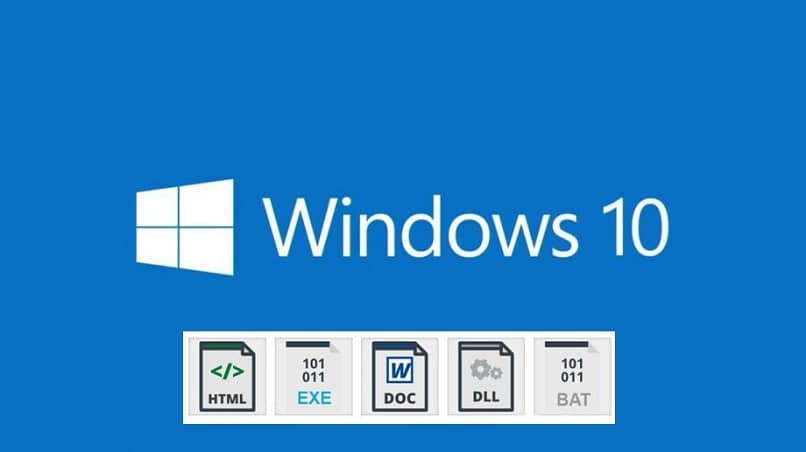
Vous rencontrez des difficultés pour modifier les extensions de fichiers sur un ordinateur Windows ? Dans un article précédent, nous avons discuté de la façon de convertir des fichiers d'enregistrement vocal Samsung 3G en MP3, quelques lecteurs nous ont écrit en disant "comment puis-je renommer un fichier (l'extension) parce que je ne vois pas les extensions de fichier ? , Je peux changer seulement le nom "normal" ?
"Il est vrai qu'avec la plupart des téléphones Android , vous pouvez passer des données entre eux et vous ne pouvez modifier le nom du fichier que sur le mobile, mais vous ne pouvez pas modifier les extensions de fichier à moins d'avoir installé l'explorateur de fichiers, voir Comment changer les extensions de fichiers sur Samsung et les téléphones Android.
Lorsque vous avez besoin de changer l'extension du fichier, vous ne pourrez peut-être pas le voir. Et c'est quelque chose qui arrive souvent, parfois vous ne pouvez pas ouvrir un fichier car vous ne connaissez pas son extension . C'est pourquoi il est nécessaire de savoir comment changer l'extension d'un fichier.Nous allons vous dire comment changer l'extension d'un fichier et comment faire en sorte que le système d'exploitation l'affiche correctement.
Pour changer l'extension d'un fichier, vous devez le faire très soigneusement car vous pouvez endommager le fichier et perdre les informations. Aujourd'hui, nous allons utiliser Windows 10 en démo pour vous montrer comment afficher les extensions de fichier et modifier l'extension de fichier dans Windows 10.
Il existe des gadgets de bureau pour Windows qui peuvent également vous aider.
Ici, vous apprendrez comment modifier l'extension de n'importe quel fichier dans Windows 10.
Les extensions de fichiers connues sont masquées par défaut sur les PC Windows 10 .
Comment afficher les extensions de fichiers et modifier les extensions de fichiers dans Windows 10 ?
Pour modifier les extensions de fichier dans Windows 10, vous devez modifier les paramètres de l' Explorateur de fichiers pour afficher d'abord les extensions de fichier.
Ouvrez le Panneau de configuration dans Windows 10 ou n'importe quel dossier sur le disque dur de votre ordinateur, puis passez à "Afficher l'onglet" dans le menu supérieur pour voir le menu du ruban.
Cliquez pour cocher la case devant l' option de nom de fichier pour activer l'extension de fichier sur Windows 10 déjà installé et configuré sur votre PC . Vous pouvez maintenant voir ces extensions de fichiers cachées dans l'Explorateur Windows, y compris les types de fichiers courants et les extensions de fichiers comme .exe, .doc, .docx, .exe. xlsx, .jpg, .png, .mp3, mp4, .wmv, etc.
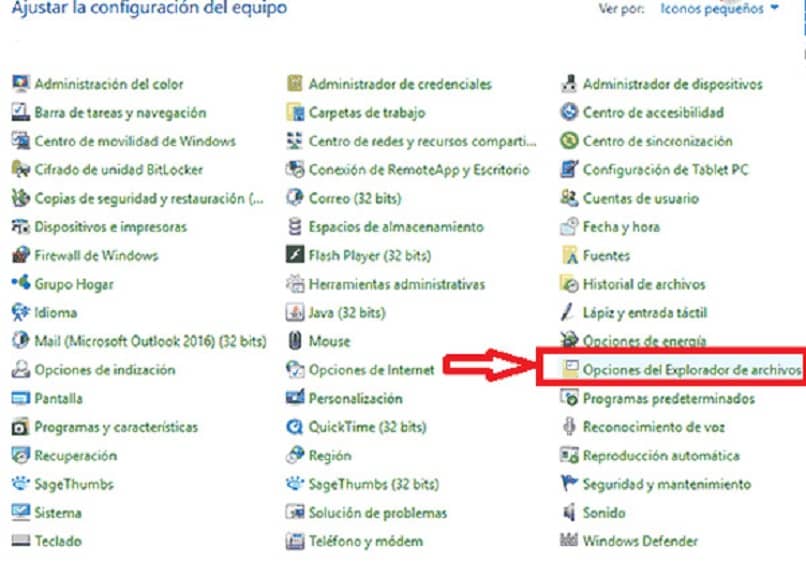
Pour afficher les extensions de fichiers dans Windows 10, vous pouvez également cliquer sur le bouton Option comme indiqué dans le coin supérieur droit, puis désactiver l'option "Masquer les extensions pour les types de fichiers connus" dans Windows 10 à partir des options de l'explorateur de fichiers, comme illustré ci-dessous.

Vous pouvez désormais modifier l'extension d'un nom de fichier dans l'Explorateur de fichiers Windows.
Double-cliquez simplement sur un nom de fichier , puis modifiez les extensions de fichier comme vous le souhaitez sur un PC Windows 10.
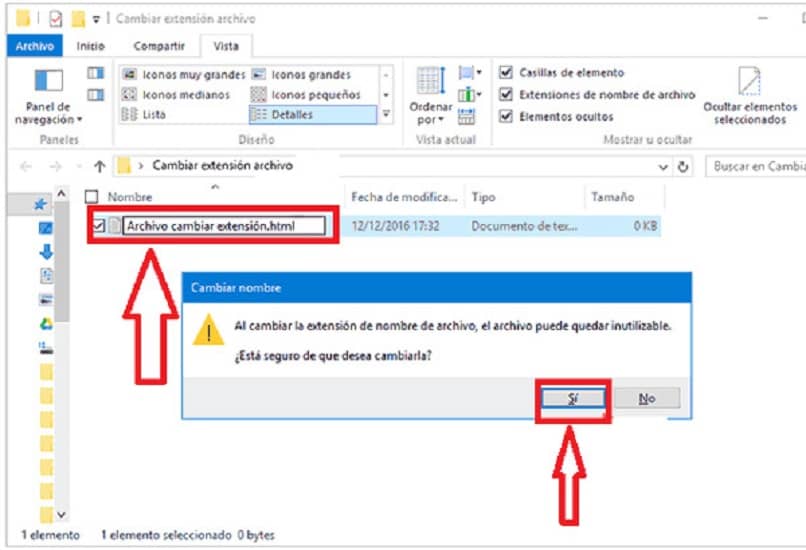
Vous pouvez également cliquer avec le bouton droit sur le fichier que vous souhaitez modifier, puis choisir Renommer dans le menu contextuel du clic droit pour commencer à modifier l'extension du fichier sélectionné dans Windows 10.
Changer l'extension de fichier Windows 10
Au moment où vous double-cliquez sur le nom du fichier, vous devriez voir l'extension, mais si elle est masquée, vous ne pourrez pas la voir. Si vous suivez ces étapes, elle s'affichera : la première chose à faire est de cliquer sur le bouton de démarrage, puis ouvrez le panneau de configuration et regardez sous apparence et personnalisation, sélectionnez les options de dossier et dans la boîte de dialogue, sélectionnez la vue, enfin là où il est indiqué de masquer les extensions de fichier, désactivez cette option.
Enfin, il est recommandé que lorsque vous souhaitez enregistrer des informations sur n'importe quel appareil, l'idéal est de le faire via l'option " Enregistrer sous ", afin de savoir dans quel fichier vos informations seront stockées.
Pourquoi avez-vous besoin de faire cette procédure ? Si vous n'avez pas été en mesure de résoudre votre problème avec les extensions ou si vous rencontrez un autre problème, faites-le nous savoir via les commentaires et nous vous aiderons dès que possible. Et si vous avez un autre moyen de récupérer les extensions, partagez-le avec nous. Merci.

Laisser un commentaire